Lanzamiento automático de la distribución de Wi-Fi Cuando se enciende la computadora portátil

- 4658
- 1164
- Cristian Collazo
Lanzamiento automático de la distribución de Wi-Fi Cuando se enciende la computadora portátil
Este artículo será útil para todos los que distribuyan Wi-Fi de sus computadoras portátiles o computadoras estacionarias. Si inicia la red virtual por el comando a través de la línea de comando, probablemente sepa que después de cada recarga de la computadora portátil (apagado e inclusión), debe volver a ir en la línea de comando y ejecutar el comando apropiado. Solo después de eso, la computadora portátil comienza a distribuir Wi-Fi.
Incluso si configura un punto de acceso a través de algún tipo de programa, entonces todo lo que necesita para ejecutar este programa y luego ejecuta la red virtual. No siempre es conveniente. Especialmente si a menudo usa esta función. Es mucho más conveniente cuando el punto de acceso comenzará automáticamente, inmediatamente después de iniciar Windows. Cómo hacer esto, mostraré ahora y explicaré todo en detalle.
En uno de los artículos sobre cómo establecer el punto de acceso Wi-Fi en la computadora portátil, hablé sobre cómo crear .Archivos BAT para lanzar y detener una red Wi-Fi virtual. Entonces, crearemos la misma manera .Bat con un equipo de lanzamiento de red y simplemente agrégalo a la carga automática. Cuando enciende la computadora, se iniciará automáticamente y ejecutará el comando. Después de eso, la computadora portátil le dará Internet sin su participación. La tarea es comprensible, vamos!
Actualizar: El método que se describe en este artículo solo es adecuado para iniciar un punto de acceso a través de la línea de comandos. Si usa las funciones de Mobile Hot Spot en Windows 10, puede configurar el lanzamiento automotriz de Hot Spot de acuerdo con estas instrucciones.Crear .Archivo BAT para comenzar un punto de acceso Wi-Fi en una computadora portátil
Este método es adecuado para Windows 11, Windows 10, Windows 8 (8.1), y Windows 7.
Antes de crear dicho archivo, su punto de acceso debe configurarse. Cómo hacer esto, escribí en las instrucciones:
- Cómo distribuir Internet a través de Wi-Fi en Windows 11 desde una computadora portátil o computadora
- Cómo distribuir Wi-Fi de una computadora portátil en Windows 10?
- Cómo distribuir Internet a través de Wi-Fi desde una computadora portátil en Windows 7?
Solo después de que todo se puede iniciar manualmente, y la computadora distribuirá Internet, tiene sentido crear un archivo para la carga automática.
En el escritorio, haga clic en la región vacía con el botón derecho del mouse y seleccione "Crear" - "Documento de texto".

Cambiar el nombre del archivo en Start_wifi.Murciélago. El nombre puede ser cualquier (letra en inglés), lo principal es que la extensión es .Murciélago. Después de cambiar el nombre, el archivo debe volverse diferente.
Si no funciona, tal vez haya deshabilitado la pantalla de extensión de archivo. Cómo solucionarlo, lea aquí.
Después de eso, haga clic en el archivo con el botón derecho del mouse y seleccione "Cambiar" ".
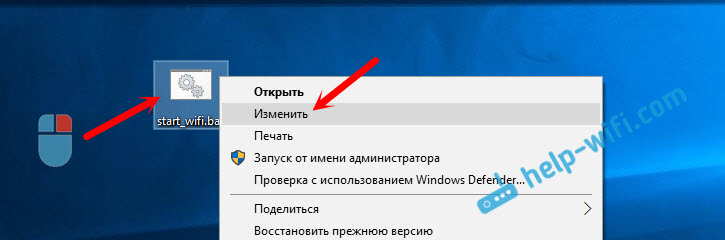
Se abrirá un cuaderno ordinario. Inserte el comando en él:
Netsh WLAN Start Hostednetwork
Haga clic en el elemento "Archivo" - "Guardar", o simplemente cierre el archivo y confirme la conservación de los cambios.
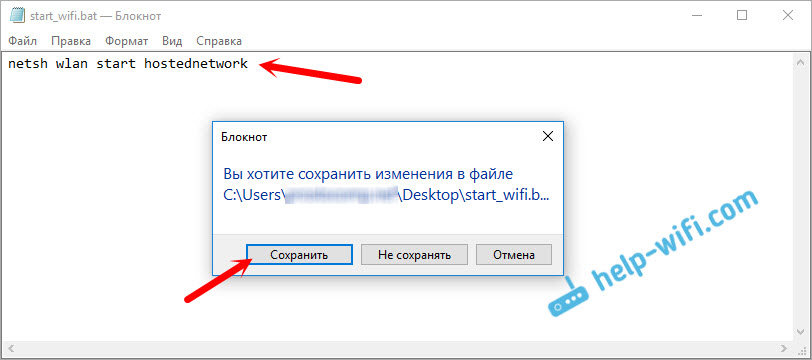
Todo, nuestro archivo está listo. Ahora, si lo ejecuta, se iniciará una red Wi-Fi virtual. Para que este archivo se inicie automáticamente cuando la computadora esté activada, necesitamos agregarlo a la carga del automóvil. Lo que haremos ahora.
Si es necesario, puede crear el mismo archivo para detener la distribución de Wi-Fi. Todo es exactamente igual, solo el equipo será diferente: Netsh wlan stop hostednetwork.
Agregar .Archivo BAT a la automatización de Windows 10 para el lanzamiento automático de una red Wi-Fi virtual
Lo necesitamos nosotros mismos .Archivo BAT para copiar en la carpeta de carga automática. Para abrir rápidamente esta carpeta en Windows 10, haga clic en la combinación de teclas Win+R, Ingrese en el comando "realizar" en la ventana Shell: inicio, Y haga clic en Aceptar.
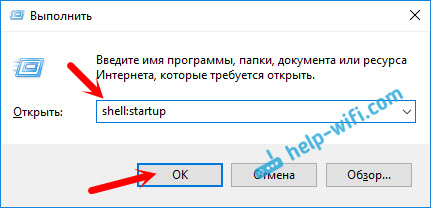
Se abrirá la carpeta de carga automática, en la que necesitamos copiar nuestro .Archivo de bate.
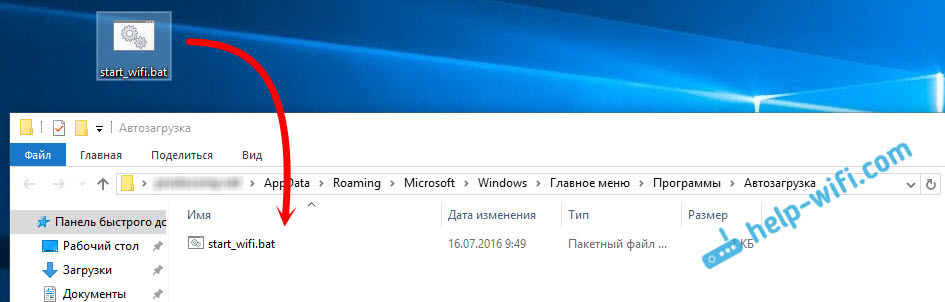
Reiniciar la computadora y disfrutar del resultado. Inmediatamente después de cargar Windows, notará cómo aparecerá y la ventana de la línea de comando desaparecerá rápidamente. Esto significa que se lanza el punto de acceso.
Lanzamiento automático de puntos de acceso en Windows 7
En Windows 7, la carpeta "inicio" se puede encontrar en el menú "Inicio" - "Todos los programas".
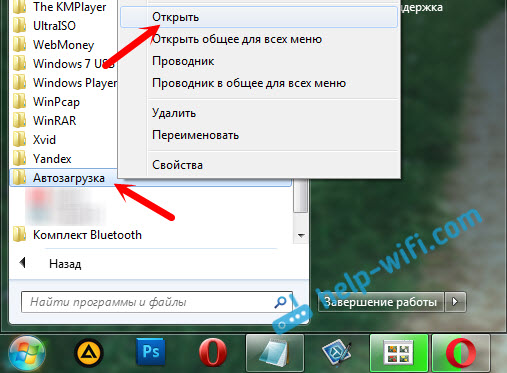
Abra la carpeta y copie nuestra .Archivo de bate.
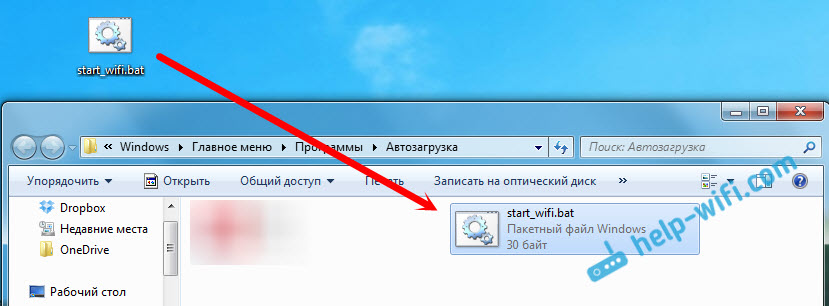
Todo está listo. Para eliminar el archivo de la carga del bus, simplemente elimínelo.
- « Conexión del enrutador ASUS RT-N18U por Wi-Fi al módem óptico ZTE Promsvyaz
- Botón de reinicio. Configuración del enrutador y re -asentamiento. »

